Cum să scapi de problemele care se prăbușesc în Saints and Sinners?
Publicat: 2020-04-15Saints and Sinners este cel mai recent joc Walking Dead care vă provoacă toate abilitățile de jucător. Dacă scoaterea prin ruinele unui New Orleans inundat nu este suficient de solicitantă, așteptați până când aflați detaliile misiunilor secundare critice de supraviețuire și vă confruntați cu dileme imposibile care vor afecta oamenii orașului.
Fără îndoială, jocul este bine gândit și îmbogățit cu un scenariu aproape perfect; cu toate acestea, există momente când mai sunt multe de dorit. Jucătorii s-au plâns cu amărăciune de o multitudine de probleme de la lansarea jocului, dintre care una este blocările aleatorii care apar la câteva minute după secvența de lansare.
Dacă de aceea ești aici, este ziua ta norocoasă. Am compilat toate soluțiile și remediile care vă vor ajuta să scăpați de problemă.
Cerințele The Walking Dead: Saints and Sinners
Înainte de a începe orice, asigurați-vă că aveți un computer care îndeplinește cerințele minime ale jocului. Vei fi surprins să afli că, în ciuda faptului că ai ceea ce ai putea crede că este o platformă de joc puternică, s-ar putea să-ți lipsească un upgrade care provoacă blocarea jocului.
Cerințele minime și recomandate ale Sfinților și păcătoșilor sunt prezentate mai jos, iar dacă nu știți cum să verificați specificațiile sistemului dvs. în raport cu acestea, veți găsi un ghid care să vă ghideze prin proces.
Cerințe minime
Sistem de operare: Windows 10
CPU: Intel i5-4590; AMD Ryzen 5 1500X
Memorie de sistem: 8 GB RAM
GPU: NVIDIA GTX 1060; AMD Radeon RX 480
Stocare: 40 GB spațiu disponibil
DirectX: versiunea 11
Cerințe recomandate
Sistem de operare: Windows 10
CPU: Intel i5-4590; AMD Ryzen 5 1500X
Memorie de sistem: 8 GB RAM
GPU: NVIDIA GTX 1060; AMD Radeon RX 480
Stocare: 40 GB spațiu disponibil
DirectX: versiunea 11
Există diferite moduri de a găsi informații despre specificațiile sistemului dvs. Puteți verifica specificațiile dispozitivului dvs. în fereastra de proprietăți a sistemului, în fereastra DirectX și în aplicația Setări.
Pașii de mai jos vă vor arăta cum să treceți prin fereastra DirectX:
- Lansați fereastra de dialog Run. Dacă nu știți cum să faceți asta, pur și simplu faceți clic dreapta pe butonul Start și selectați Executare sau apăsați împreună sigla Windows și tastele R.
- După ce apare caseta de dialog Run, tastați „dxdiag” (fără ghilimele) în caseta de text, apoi faceți clic pe butonul OK.
- Veți găsi modelul procesorului dvs., arhitectura sistemului, dimensiunea RAM și versiunea DirectX în Informații de sistem odată ce se deschide fereastra Instrument de diagnosticare DirectX.
- Pentru a verifica detalii despre adaptorul dvs. de afișare, mergeți la fila Afișare.
Dacă descoperiți că există aspecte ale sistemului dumneavoastră care trebuie actualizate, nu ezitați să faceți ceea ce este necesar. Odată ce v-ați asigurat că computerul este în formă perfectă pentru a rula jocul, continuați cu remedierea de mai jos dacă încă mai întâmpinați blocări aleatorii.
Descărcați cel mai recent patch al jocului
Dacă nu ați actualizat The Walking Dead: Saints and Sinners, aceasta ar trebui să fie următoarea ta mișcare. Jocurile video sunt cu greu imune la erori și erori după ce sunt lansate, iar dezvoltatorii lansează în mod obișnuit patch-uri și actualizări pentru a remedia problemele raportate și a netezi lucrurile.
Puteți rezolva cu ușurință problema de blocare instalând toate patch-urile lansate pentru joc, la fel cum au făcut alți jucători.
Dacă acest lucru nu funcționează, totuși, atunci o defecțiune a sistemului ar putea fi motivul problemei. Veți găsi toate soluțiile diferite care i-au ajutat pe jucători să scape de problemă.
Rulați jocul ca administrator
Jocurile video se bazează pe o mulțime de resurse de sistem datorită nevoii lor de procesare video grea. Dacă Saints and Sinners nu are acces la anumite resurse ca urmare a unor probleme de permisiuni, jocul poate continua să se blocheze până când are acces.
Pentru a rezolva problema aici, trebuie să acordați jocului toate permisiunile de care are nevoie, rulându-l ca administrator.
Pentru a rula jocul ca administrator, trebuie să faceți clic dreapta pe el și să selectați Executare ca administrator în meniul contextual care apare. Dacă nu doriți să mergeți pe acea rută, puteți configura jocul să ruleze întotdeauna cu privilegii de administrator ori de câte ori îl lansați. Urmați pașii de mai jos:
- Lansați o fereastră File Explorer, folosind combinația de tastatură Windows + E.
- După ce se deschide File Explorer, mergeți în panoul din stânga și faceți clic pe Acest PC.
- Apoi, treceți la fereastra principală și faceți dublu clic pe Discul local C sub Dispozitive și unități.
- Găsiți folderul Program Files (x86) și faceți dublu clic pe el.
- Deschideți folderul Steam.
- Faceți dublu clic pe folderul Steamapps după ce se deschide folderul Steam.
- Acum, deschideți folderul Common, apoi localizați folderul de instalare The Walking Dead: Saints and Sinners și deschideți-l.
- Dacă nu ați instalat clientul Steam sau jocul în locațiile lor implicite, va trebui să urmați acești pași pentru a deschide folderul de instalare al jocului:
- Lansați Steam.
- Faceți clic pe Bibliotecă în partea de sus a ferestrei.
- După ce apare lista de jocuri, faceți clic dreapta pe The Walking Dead: Saints and Sinners, apoi faceți clic pe Proprietăți.
- Mergeți în partea dreaptă a ferestrei și faceți clic pe Fișiere locale.
- Acum, faceți clic pe butonul Răsfoire fișiere locale din fila Fișiere locale.
- Dosarul jocului ar trebui să apară acum.
- Derulați prin folder și găsiți fișierul executabil al jocului. Faceți clic dreapta pe fișier, apoi faceți clic pe Proprietăți.
- După ce vedeți fereastra de dialog Proprietăți, comutați la fila Compatibilitate și bifați caseta de lângă „Rulați acest program ca administrator”.
- Faceți clic pe butonul OK, apoi rulați jocul și verificați problema.
Verificați integritatea fișierelor jocului
Puteți utiliza clientul Steam pentru a căuta fișiere de joc care sunt corupte sau lipsă și pentru a le înlocui automat. Aceste fișiere alcătuiesc operațiunile principale ale jocului dvs. și, atunci când sunt corupte sau dispar, vor începe să apară blocări aleatorii.
Clientul funcționează comparând fișierele de pe sistemul dvs. cu cele de pe serverele sale și înlocuind toate fișierele pe care le consideră neregulate. Pașii de mai jos vă vor ghida prin proces:
- Accesați meniul Start și lansați Steam. Puteți lansa clientul direct de pe desktop dacă aveți o comandă rapidă.
- După ce apare Steam, faceți clic pe Library din partea de sus a ferestrei.
- Navigați prin lista de jocuri și faceți clic dreapta pe The Walking Dead: Saints and Sinners.
- Faceți clic pe Proprietăți în meniul contextual.
- După ce pagina Proprietăți apare în partea dreaptă, navigați la fila Fișiere locale.
- Faceți clic pe VERIFICAȚI INTEGRITATEA FIȘIERELOR DE JOC.
- Clientul va scana acum fișierele defecte sau lipsă și le va înlocui.
- După finalizarea procesului, reporniți Steam și lansați jocul pentru a verifica problema.
Instalați cea mai recentă versiune a driverului plăcii grafice
Blocările aleatorii ale jocului pot fi rezultatul unui driver defect, lipsă, învechit sau incompatibil pentru placa grafică.
După cum știți, GPU-ul este una dintre acele componente care vă pot face sau vă pot afecta experiența de joc, iar driverul său este responsabil pentru controlul modului în care procesează grafica jocului dvs. Deci, dacă nu ți-ai actualizat driverul de ceva timp, asta ar putea fi cauza problemelor tale.
Înainte să continuați și să actualizați driverul, dezinstalați driverul existent pentru a vă asigura că nu există complicații. Următorii pași vă vor arăta cum să eliminați driverul, utilizând Device Manager:
- Apăsați și mențineți apăsată tasta siglă Windows, apoi atingeți tasta X pentru a invoca meniul Acces rapid. De asemenea, puteți face clic dreapta pe butonul Start pentru același rezultat.
- După ce apare meniul Acces rapid, selectați Manager dispozitive.
- Odată ce se lansează Managerul de dispozitive, accesați Adaptoare de afișare și extindeți meniul.
- Faceți clic dreapta pe placa dvs. grafică și faceți clic pe Dezinstalare dispozitiv.
- După ce se deschide caseta de confirmare Dezinstalare dispozitiv, bifați caseta de lângă „Ștergeți software-ul driverului pentru acest dispozitiv”, apoi faceți clic pe butonul Dezinstalare.
- Acum, reporniți sistemul și continuați cu actualizarea driverului.
Există diferite moduri de a actualiza driverul plăcii grafice. Puteți utiliza Windows Update, Managerul de dispozitive sau o aplicație dedicată terță parte. Oricum ai proceda, asigură-te că o faci corect.
Dacă nu știți cum să utilizați oricare dintre metodele menționate mai sus, vă vom ghida prin ele.
Folosind Windows Update
Utilitarul Windows Update descarcă și instalează doar actualizări de drivere care au fost lansate de Microsoft; deci, există șansa ca utilizarea instrumentului să nu dea roade.
Acestea fiind spuse, Windows Update descarcă și instalează și alte componente software importante care pot rezolva problema de blocare. Aceste componente includ .NET Framework și pachetul Visual C++ Redistributable.
Pașii de mai jos vă vor arăta cum să utilizați utilitarul:
- Faceți clic dreapta pe butonul Start și faceți clic pe Setări din meniul Acces rapid. Utilizarea combinației de tastatură Windows + I va lansa Setări mai rapid.
- După ce apare ecranul de start al aplicației, faceți clic pe Actualizare și securitate.
- Acum, faceți clic pe butonul „Verificați actualizările”.
- Dacă sistemul de operare este actualizat, puteți trece la următorul ghid.
- Dacă aveți actualizări disponibile, totuși, permiteți instrumentului să le descarce.
- După ce actualizările sunt descărcate, faceți clic pe butonul Reporniți acum pentru a solicita Windows Update să le instaleze.
- Rețineți că computerul se va reporni de mai multe ori până când actualizările sunt complet instalate.
- După finalizarea procesului, rulați The Walking Dead: Saints and Sinners pentru a verifica problema.
Folosind Managerul de dispozitive
La fel ca Windows Update, s-ar putea să nu găsiți foarte reușită utilizarea Managerului de dispozitive, dar merită să încercați. Următorii pași vă vor arăta ce trebuie să faceți:

- Apăsați și mențineți apăsată tasta siglă Windows, apoi atingeți tasta X pentru a invoca meniul Acces rapid. De asemenea, puteți face clic dreapta pe butonul Start pentru același rezultat.
- După ce apare meniul Acces rapid, selectați Manager dispozitive.
- Odată ce se lansează Managerul de dispozitive, accesați Adaptoare de afișare și extindeți meniul.
- Faceți clic dreapta pe placa dvs. grafică și faceți clic pe Actualizare driver.
- Odată ce apare fereastra Actualizare driver, faceți clic pe „Căutați automat software-ul de driver actualizat”.
- Permiteți Windows să efectueze căutarea online a driverului și să îl instaleze.
- Reporniți sistemul și verificați dacă există problema de blocare odată ce procesul este finalizat.
Rețineți că trebuie să implementați procesul pentru alte drivere de dispozitiv pe care nu le-ați actualizat de ceva vreme, în special placa de sunet.
Dacă nu doriți să treceți prin stresul actualizării driverelor de dispozitiv unul după altul, va fi mai bine să utilizați un instrument dedicat de actualizare a driverelor, cum ar fi Auslogics Driver Updater.
Programul vă va scana computerul pentru drivere care sunt corupte și învechite. Odată ce le găsește, vă va permite să le actualizați automat.
Veți obține funcția premium de actualizare a fiecărui driver problematic dintr-o dată pentru o mică taxă.
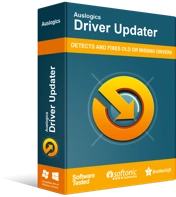
Rezolvați problemele PC-ului cu Driver Updater
Performanța instabilă a computerului este adesea cauzată de drivere învechite sau corupte. Auslogics Driver Updater diagnostichează problemele driverului și vă permite să actualizați driverele vechi dintr-o dată sau pe rând, pentru ca computerul să funcționeze mai ușor
Urmați acești pași pentru a descărca și instala instrumentul:
- Deschideți acest link în browserul dvs. web.
- După ce ajungeți la pagina web, faceți clic pe butonul Descărcare.
- După ce browserul dvs. descarcă fișierul de configurare, rulați-l.
- Faceți clic pe butonul Da odată ce apare caseta de dialog Control cont utilizator.
- Alegeți limba preferată după ce vedeți expertul de configurare, selectați un director de instalare și apoi introduceți alte preferințe.
- După aceea, faceți clic pe butonul „Click to install”.
- Odată ce procesul de instalare este finalizat, permiteți instrumentului să ruleze.
- Faceți clic pe butonul Start Scan.
- Dacă driverul plăcii grafice apare în lista de drivere problematice, faceți clic pe butonul Actualizare.
- Reporniți computerul și verificați dacă există problema de blocare în joc după ce driverele au fost descărcate și instalate.
Restricționați programul antivirus
S-ar putea să suferiți de un caz de interferență antivirus. Nu este o știre că programele de protecție a sistemului nu se joacă întotdeauna bine cu jocurile noi sau actualizate. Așadar, asigurați-vă că nu este cazul adăugând folderul de instalare al jocului dvs. ca excepție în program.
Rețineți că fiecare program antivirus are un nume diferit pentru caracteristica Excepții. Dacă nu știți cum să utilizați funcția în aplicația dvs. de securitate, puteți accesa pagina de asistență a dezvoltatorului aplicației pentru a găsi un ghid.
Dacă programul antivirus principal este Windows Security, atunci ar trebui să urmați pașii de mai jos:
- Faceți clic dreapta pe butonul Start și faceți clic pe Setări din meniul Acces rapid. Utilizarea combinației de tastatură Windows + I va lansa Setări mai rapid.
- După ce apare ecranul de start al aplicației, faceți clic pe pictograma Actualizare și securitate.
- Apoi, faceți clic pe Windows Update în panoul din stânga al interfeței Actualizare și securitate.
- Faceți clic pe Protecție împotriva virușilor și amenințărilor din Zone de protecție.
- După ce se deschide pagina Protecție împotriva virușilor și amenințărilor, faceți clic pe Gestionare setări sub Setări protecție împotriva virușilor și amenințărilor.
- Pe ecranul următor, faceți clic pe „Adăugați sau eliminați excluderi” sub Excluderi.
- Acum, faceți clic pe pictograma „Adăugați o excludere” și atingeți „Folder” în meniul contextual.
- După ce apare dialogul Select Folder, navigați la folderul de instalare al TWDSS și selectați-l.
- Acum puteți rula jocul pentru a verifica dacă problema de blocare persistă.
Asigurați-vă că jocul este procesat de placa dvs. grafică dedicată
The Walking Dead: Saints and Sinners nu este conceput pentru a rula pe adaptoare grafice mai puțin puternice, în special pe cele integrate. Dacă computerul dvs. are două plăci grafice, este posibil ca jocul să fie forțat să ruleze pe placa integrată. În acest caz, jocul se va bloca întotdeauna, deoarece cardul pe care rulează nu are puterea de foc necesară pentru a-l procesa. Așadar, asigurați-vă că forțați jocul să ruleze numai pe adaptorul video dedicat, indiferent de opțiunea de alimentare pe care computerul este în prezent.
Vă vom arăta cum să utilizați aplicația Setări, Panoul de control NVIDIA și Setările AMD Radeon pentru a aplica această remediere.
Folosind panoul de control NVIDIA:
- Faceți clic dreapta pe suprafața goală a desktopului și faceți clic pe Panoul de control NVIDIA.
- Odată ce apare aplicația, mergeți în bara laterală din stânga și faceți clic pe Gestionare setări 3D sub Setări 3D.
- Comutați la ecranul principal, rămâneți în fila General, apoi selectați „Procesor NVIDIA de înaltă performanță” în meniul derulant Procesor grafic preferat.
- După aceea, treceți la fila Setări program.
- Selectați The Walking Dead: Saints and Sinners din Select Program pentru a personaliza. Dacă jocul nu este pe listă, faceți clic pe butonul Adăugare, apoi navigați la folderul său de instalare și adăugați-l.
- Acum, accesați „Selectați procesorul grafic preferat pentru acest program” și faceți clic pe „Procesor NVIDIA de înaltă performanță”.
- Faceți clic pe butonul Aplicați pentru a salva modificările.
Utilizarea setărilor AMD Radeon
- Apăsați și mențineți apăsată tasta siglă Windows, apoi atingeți R de pe tastatură pentru a lansa caseta de dialog Run.
- După ce se deschide Run, tastați „panou de control” în câmpul de text și apăsați tasta Enter.
- Odată ce Panoul de control se deschide, accesați meniul drop-down „Vizualizare după” și selectați Pictograme mari.
- Faceți clic pe Setări AMD Radeon.
- Odată ce se deschide Setările AMD Radeon, mergeți în partea de sus a ferestrei și faceți clic pe Sistem.
- După ce apare interfața System, faceți clic pe Switchable Graphics în colțul din stânga sus.
- Veți vedea acum vizualizarea Aplicații în execuție a interfeței Switchable Graphics.
- Dacă The Walking Dead: Saints and Sinners este deschis, ar trebui să-l vezi. Faceți clic pe săgeata acesteia și selectați Performanță ridicată.
- Dacă jocul nu rulează sau nu este vizibil în vizualizarea Aplicații care rulează, navigați în colțul din dreapta sus al ferestrei și faceți clic pe Aplicații care rulează.
- Faceți clic pe Aplicații profilate instalate pe pagina următoare, în aceeași poziție.
- Găsiți TWDSS și schimbați opțiunea Switchable Graphics la High Performance.
- Dacă jocul încă nu este vizibil, mergeți în colțul din dreapta sus și faceți clic pe butonul Răsfoire, apoi navigați la folderul de instalare al jocului în caseta de dialog care se deschide și adăugați-l.
- Acum îi puteți schimba opțiunea la Performanță înaltă.
Rețineți că:
- Opțiunea de economisire a energiei înseamnă că jocul va rula pe GPU-ul integrat.
- Opțiunea „Based on Power Source” implică faptul că jocul va fi forțat să ruleze pe GPU-ul integrat ori de câte ori PC-ul economisește energie și cardul dedicat atunci când laptopul este conectat la o sursă de alimentare.
Folosind aplicația Setări
- Faceți clic dreapta pe desktop și faceți clic pe Setări afișare.
- După ce vedeți interfața de afișare a aplicației Setări, derulați în partea de jos a ferestrei și faceți clic pe Setări grafice.
- Pe ecranul Setări grafice, accesați meniul derulant sub „Alegeți o aplicație pentru a seta preferința” și selectați Aplicația clasică.
- Apoi, faceți clic pe butonul Răsfoire, apoi accesați folderul de instalare The Walking Dead: Saints and Sinners și faceți dublu clic pe fișierul EXE al jocului.
- Odată ce apare eticheta jocului, faceți clic pe ea, apoi faceți clic pe Opțiuni.
- Acum, selectați High Performance în caseta de dialog care apare și faceți clic pe butonul Salvare.
Concluzie
Toate lucrurile fiind egale, acum ar trebui să poți rula jocul ore în șir fără să treci prin calvarul accidentelor aleatorii. Dacă aveți întrebări sau doriți să vă împărtășiți părerile despre această problemă, sunteți binevenit să utilizați secțiunea de comentarii de mai jos.
